Pourquoi mes signets Google Chrome ont-ils disparu?
Vérifiez les paramètres de votre compte Google pour vous assurer que vous êtes connecté dans le bon compte et que les signets sont activés en synchronisation; Basculez la synchronisation et la synchronisation si nécessaire. 2. Vérifiez que la barre des signets est visible en appuyant sur Ctrl Shift B et consultez le directeur des signets pour les signets mal placés. 3. Restaurer à partir de la sauvegarde automatique de Chrome en accédant au dossier de données utilisateur de Chrome, en renommant les "signets" à "Bookmarks.old", et en renommant "Bookmarks.bak" à "Bookmarks". 4. Utilisez le tableau de bord Google Data ou connectez-vous à Chrome sur un autre appareil pour confirmer que les signets synchronisés existent, puis déconnectez-vous pour les restaurer. 5. Retirez les extensions suspectes et exécutez l'outil de nettoyage de Chrome ou une analyse antivirus pour exclure les logiciels malveillants. Exporter toujours manuellement les signets en tant que HTML pour la garde, assurez-vous une synchronisation cohérente entre les appareils et évitez les modes invités ou incognito pour éviter les pertes futures - la plupart des signets peuvent être récupérés si la synchronisation était active ou si la suppression était récente.

Si vos signets Google Chrome ont soudainement disparu, vous n'êtes pas seul - c'est un problème courant à laquelle de nombreux utilisateurs sont confrontés. La bonne nouvelle est qu'ils ne sont probablement pas partis pour de bon. Voici les raisons les plus courantes et ce que vous pouvez faire pour les récupérer.
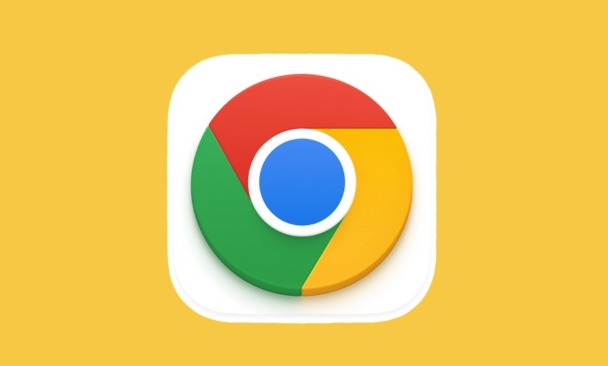
1. Vérifiez vos paramètres de synchronisation de compte Google
L'une des causes les plus fréquentes est un problème de synchronisation entre Chrome et votre compte Google.
- Assurez-vous que vous êtes toujours connecté au bon compte Google dans Chrome.
- Cliquez sur l'icône de profil dans le coin supérieur droit de Chrome.
- Confirmez que l'e-mail indiqué est celui où vos signets ont été enregistrés.
- Si vous avez récemment déconnecté des comptes, vos signets peuvent avoir été remplacés par ceux d'un autre compte.
Réparez-le:
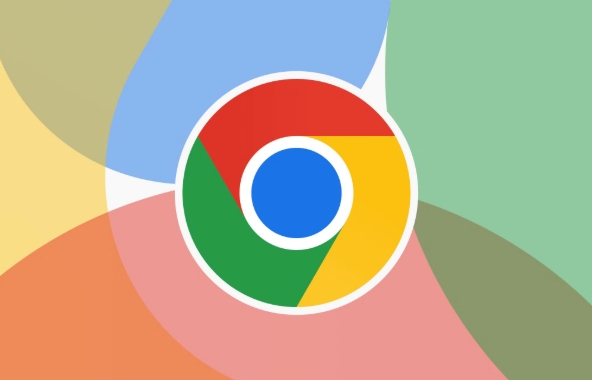
- Accédez à Paramètres> Sync et Google Services .
- Assurez-vous que "Sync" est activé et que les signets sont inclus dans ce qui est synchronisé.
- Essayez de désactiver la synchronisation et de retourner (cela peut parfois actualiser la connexion).
2. Recherchez des signets cachés ou déplacés
Parfois, les signets ne disparaissent pas réellement - ils deviennent simplement cachés ou déplacés.
- Vérifiez si la barre des signets est cachée:
- Appuyez sur
Ctrl Shift B(ouCmd Shift Bsur Mac) pour basculer la visibilité de la barre des signets.
- Appuyez sur
- Ouvrez le Bookmark Manager :
- Appuyez sur
Ctrl Shift O(ou allez àchrome://bookmarks). - Regardez les dossiers pour voir si vos signets sont juste réorganisés ou dans "d'autres signets".
- Appuyez sur
3. Restaurer à partir d'une sauvegarde précédente (oui, Chrome les soutient)
Chrome enregistre automatiquement une sauvegarde de vos signets dans un fichier intitulé "Bookmarks.bak" .
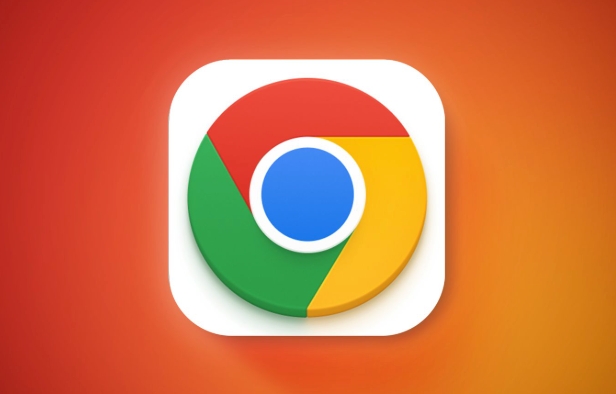
Pour restaurer de la sauvegarde:
- Fermer complètement le chrome.
- Accédez à votre dossier de données utilisateur Chrome:
- Windows:
C:\Users$$YourUsername]\AppData\Local\Google\Chrome\User Data\Default - Mac:
~/Library/Application Support/Google/Chrome/Default - Linux:
~/.config/google-chrome/Default
- Windows:
- Recherchez des fichiers nommés:
-
Bookmarks -
Bookmarks.bak
-
- Renommez le fichier
Bookmarksactuel àBookmarks.old(en tant que sauvegarde). - Renommer
Bookmarks.bakauxBookmarks. - Rouvrir Chrome - Vos anciens signets devraient être de retour.
Remarque: Chrome peut écraser
.bakBak de temps en temps, donc cela ne fonctionne que si la disparition était récente.
4. Récupérer à l'aide de Google Dashboard (Historique de synchronisation)
Si Sync était actif, Google maintient vos signets stockés sur leurs serveurs.
- Visitez: //m.sbmmt.com/link/866e6279baf83a10e3bf47d194d80a3d (bien que cela soit obsolète, vos données peuvent toujours exister).
- Meilleure option: accédez à votre tableau de bord Google de données > Chrome > Données synchronisées pour voir si les signets sont répertoriés.
- Ou, connectez-vous à Chrome sur un autre appareil - vos signets pourraient toujours être là, confirmant qu'ils sont dans vos données de synchronisation.
S'ils apparaissent sur un autre appareil:
- Connectez-vous de Chrome sur votre appareil actuel.
- Supprimer les données de profil local (facultative, pour une ardoise propre).
- Connectez-vous et réactivez la synchronisation.
5. Vérifiez les logiciels malveillants ou les extensions non autorisées
Rarement, des extensions malveillantes ou des logiciels malveillants peuvent supprimer ou masquer les signets.
- Accédez à Paramètres> Extensions et retirez toutes les personnes inconnues ou suspectes.
- Exécutez l'outil de nettoyage intégré de Chrome:
- Paramètres> Confidentialité et sécurité> Nettoyer l'ordinateur .
- Envisagez d'exécuter une analyse de logiciels malveillants avec un antivirus de confiance.
Conseils finaux
- Sauvegardez toujours les signets manuellement : exportez-les via Bookmark Manager> Organize> Exporter vers HTML . Enregistrez le fichier dans un endroit sûr.
- Si vous utilisez plusieurs périphériques, assurez-vous que la synchronisation est cohérente sur tous.
- Évitez d'utiliser Chrome en mode invité ou incognito, car les signets n'économiseront pas.
La plupart du temps, les signets sont récupérables - surtout si la synchronisation était en activité ou si la perte était récente. Commencez par vérifier la synchronisation et le fichier .bak , et vous les récupérerez probablement.
Fondamentalement, ne paniquez pas - ils sont probablement toujours là ou sauvegardés quelque part.
Ce qui précède est le contenu détaillé de. pour plus d'informations, suivez d'autres articles connexes sur le site Web de PHP en chinois!

Outils d'IA chauds

Undress AI Tool
Images de déshabillage gratuites

Undresser.AI Undress
Application basée sur l'IA pour créer des photos de nu réalistes

AI Clothes Remover
Outil d'IA en ligne pour supprimer les vêtements des photos.

Clothoff.io
Dissolvant de vêtements AI

Video Face Swap
Échangez les visages dans n'importe quelle vidéo sans effort grâce à notre outil d'échange de visage AI entièrement gratuit !

Article chaud

Outils chauds

Bloc-notes++7.3.1
Éditeur de code facile à utiliser et gratuit

SublimeText3 version chinoise
Version chinoise, très simple à utiliser

Envoyer Studio 13.0.1
Puissant environnement de développement intégré PHP

Dreamweaver CS6
Outils de développement Web visuel

SublimeText3 version Mac
Logiciel d'édition de code au niveau de Dieu (SublimeText3)
 Comment résoudre le problème de l'écran noir dans Google Chrome?
Aug 06, 2025 pm 12:22 PM
Comment résoudre le problème de l'écran noir dans Google Chrome?
Aug 06, 2025 pm 12:22 PM
DisablehardwareaccelerationbygoingtoChromeSettings→Systemandtogglingoff"Usehardwareaccelerationwhenavailable",thenrelaunchChrome.2.UpdategraphicsdriversviaDeviceManageronWindowsorSystemSettingsonmacOS,ordownloadthelatestversionfromthemanufa
 Pourquoi le défilement n'est-il pas lisse dans Chrome
Aug 08, 2025 am 03:58 AM
Pourquoi le défilement n'est-il pas lisse dans Chrome
Aug 08, 2025 am 03:58 AM
Si le défilement chromé n'est pas fluide, vous pouvez essayer les méthodes suivantes pour la résoudre: 1. Vérifiez si l'accélération matérielle est activée ou en conflit, et essayez de la désactiver pour améliorer la stabilité; 2. Désactiver les plug-ins d'extension qui occupent les ressources, en particulier les plug-ins de blocage des publicités; 3. Le contenu de la page Web complexe peut provoquer un décalage de défilement et vous pouvez modifier le test de navigateur ou d'environnement réseau; 4. Mettez à jour les versions Chrome et Système et Clean Caches pour optimiser les performances.
 Comment réparer Google Chrome lorsqu'il se bloque au démarrage?
Aug 11, 2025 pm 04:11 PM
Comment réparer Google Chrome lorsqu'il se bloque au démarrage?
Aug 11, 2025 pm 04:11 PM
FermeallchromeprocessesviataskManagerAndrestartchrometoresolvestUckBackgroundProsses.2.StartchromeinSafemodeusing - Disable-extensionsflagocheckiffaulfulyExtensionsarecausingthecrash, thendisabletheMindividueLifiefyTeCulprit.3.reschrash, thendisablethemendoentifiestyculprit.
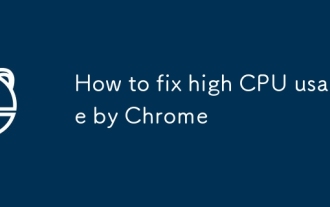 Comment réparer une utilisation élevée du processeur par Chrome
Aug 07, 2025 am 08:38 AM
Comment réparer une utilisation élevée du processeur par Chrome
Aug 07, 2025 am 08:38 AM
Le problème de Chrome occupe un CPU élevé peut être résolu par les méthodes suivantes: 1. Utiliser le gestionnaire de tâches (Shift ESC) pour localiser des onglets ou des extensions consommateurs de ressources élevées et de les fermer; 2. Désactiver ou désinstaller des extensions inutiles et sélectionner des alternatives légères; 3. Éteignez la fonction d'accélération matérielle de Chrome et gardez les navigateurs à jour; 4. Casquez les caches et cookies pour améliorer l'efficacité opérationnelle; 5. Contrôlez le nombre d'onglets et utilisez des plug-ins pour hiberner des pages inhabituelles. Les étapes ci-dessus peuvent réduire efficacement l'utilisation du processeur.
 Pourquoi Google Chrome continue-t-il de me signaler?
Aug 08, 2025 pm 02:02 PM
Pourquoi Google Chrome continue-t-il de me signaler?
Aug 08, 2025 pm 02:02 PM
MisconfiguredSyncsettingScanMakeChromeAppearSIGNEDout - SensirsesynCisonandShows "SyncispupToDate" withagreencheckmark.2
 Pourquoi Google Chrome s'ouvre-t-il si lentement sur mon ordinateur?
Aug 08, 2025 pm 01:47 PM
Pourquoi Google Chrome s'ouvre-t-il si lentement sur mon ordinateur?
Aug 08, 2025 pm 01:47 PM
ToomanyExtensionsorAppsrunningAtStartupslowchrome; DisableUnusedonesviachrome: //Extensions.2.ChromesetorestorepreviousTabsdelaysLaunch; ChangeStartupSttingStoopEaspecificPageOrsewTabpage.3.outDatedChroosverst
 Pourquoi mon historique de Google Chrome ne montre-t-il pas?
Aug 06, 2025 pm 12:34 PM
Pourquoi mon historique de Google Chrome ne montre-t-il pas?
Aug 06, 2025 pm 12:34 PM
CheckifSyncisworkingAndensureHistoryIsenableDInSyncSettings; Re-AuthenticateIfneeded.2.Confirmyou'reAccessingHistoryviachrome: // History / Orctrl H, NotInincoNtoorGuestMode et ExpandDateSectionStoFinDoldentries..VerifyHistoryis
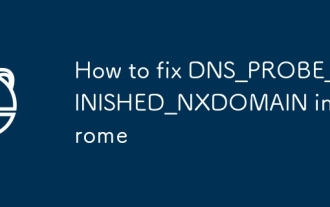 Comment corriger dns_probe_finished_nxdomain dans chrome
Aug 11, 2025 pm 03:44 PM
Comment corriger dns_probe_finished_nxdomain dans chrome
Aug 11, 2025 pm 03:44 PM
Lors de la rencontre de l'erreur DNS_PROBE_FINIED_NXDOMAIN, elle est généralement causée par des paramètres de réseau locaux ou des problèmes de résolution DNS. 1. Vérifiez d'abord si l'URL est entrée correctement, essayez de copier et de coller le lien ou d'accès via les moteurs de recherche; 2. Changez le DNS en DNS public tel que 8.8.8.8 et 8.8.4.4, ou exécutez les commandes IPConfig / Flushdns, netshwinsockreset, netShintipreSet pour réinitialiser les paramètres du réseau; 3. Vérifiez s'il y a des entrées anormales dans le fichier des hôtes et supprimez un contenu suspect; 4. fermer temporairement le pare-feu ou le logiciel antivirus pour éliminer les interférences; Essayez les méthodes ci-dessus pour résoudre généralement le problème.







